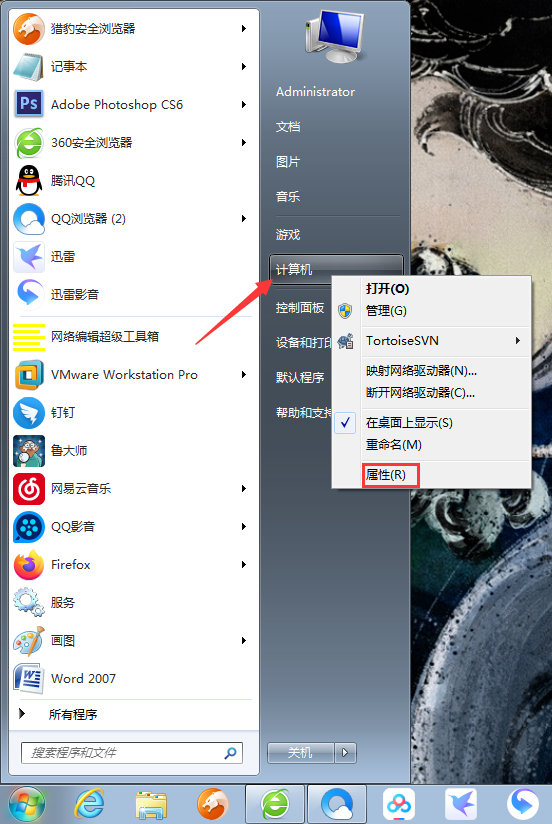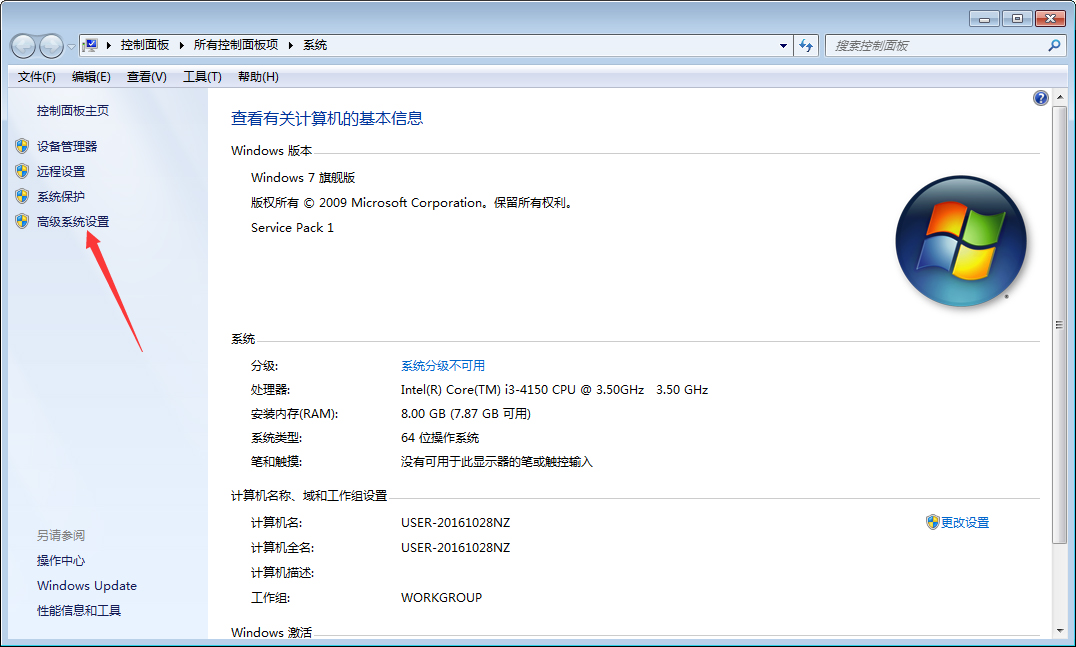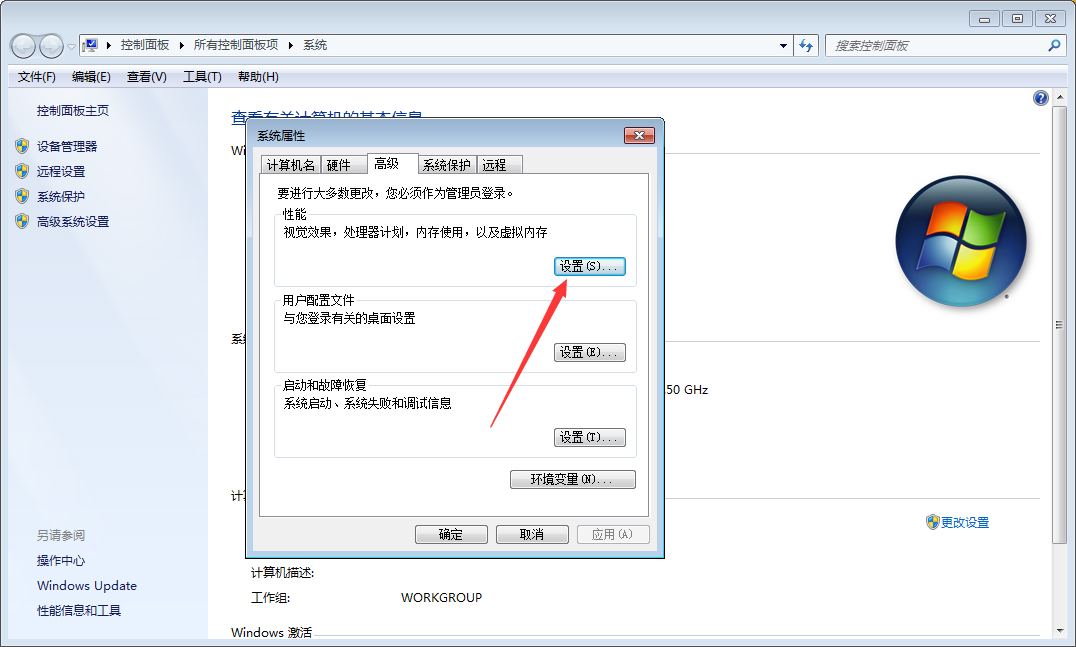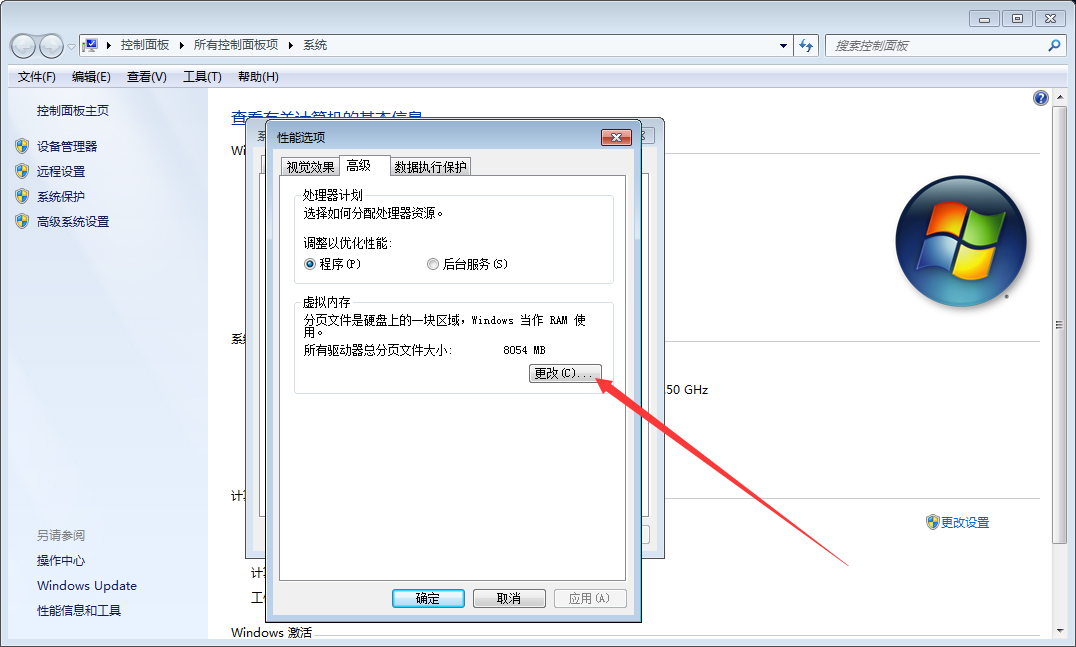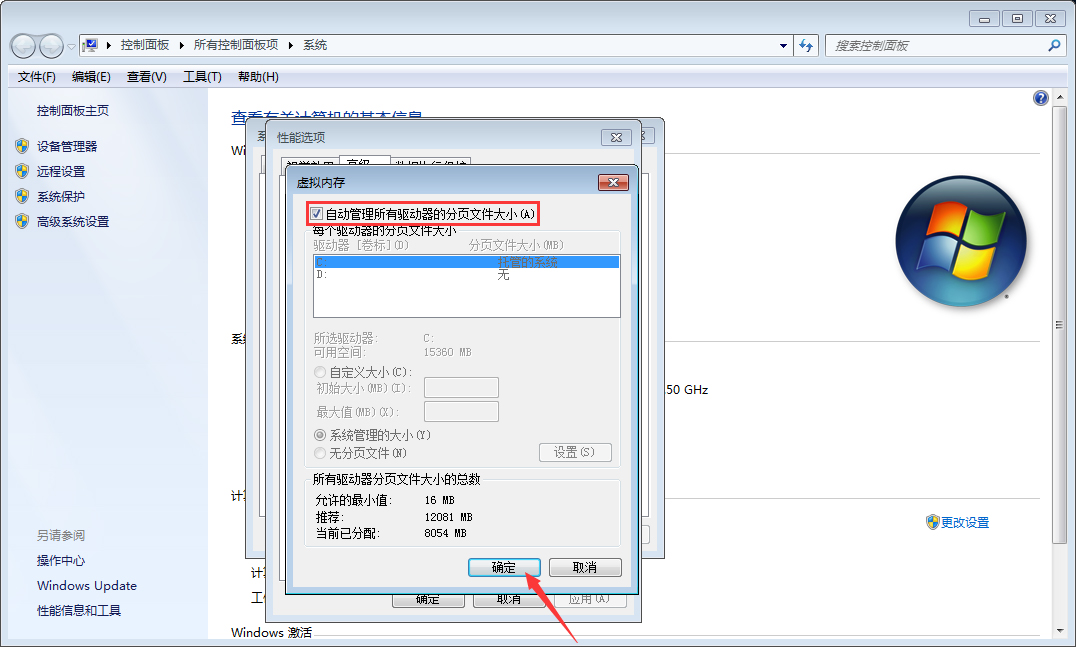Win7系统内存不足怎么解决 win7系统内存不足怎么解决办法
来源: 最后更新:23-05-21 12:15:39
导读:Win7系统内存不足怎么解决呢?很多用户对此还不是很清楚,小编这里就给大家带来有关Win7系统内存不足怎么解决的回答,帮助大家了解。
-
Win7系统内存不足怎么解决呢?很多用户对此还不是很清楚,小编这里就给大家带来有关Win7系统内存不足怎么解决的回答,帮助大家了解。
打开设备,点击“开始菜单”,右键单击“计算机”,再选取“属性”;
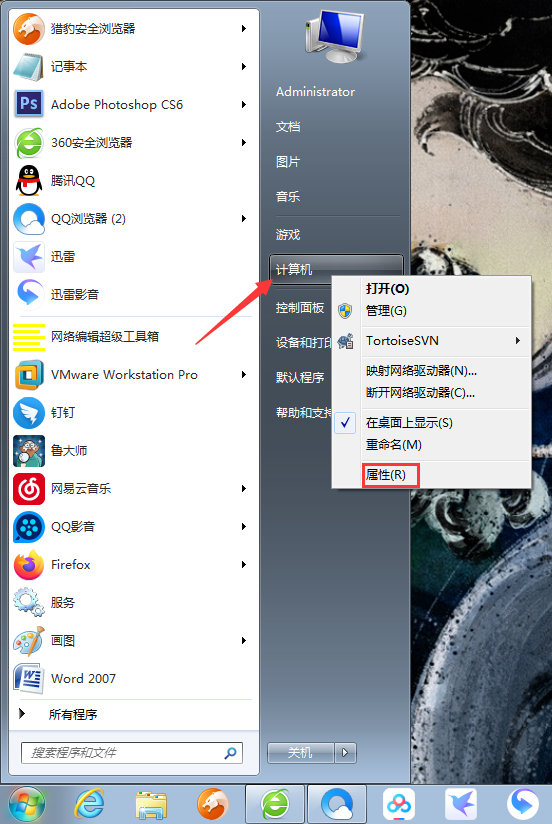

在新窗口中找到“高级系统设置”,并将之打开;
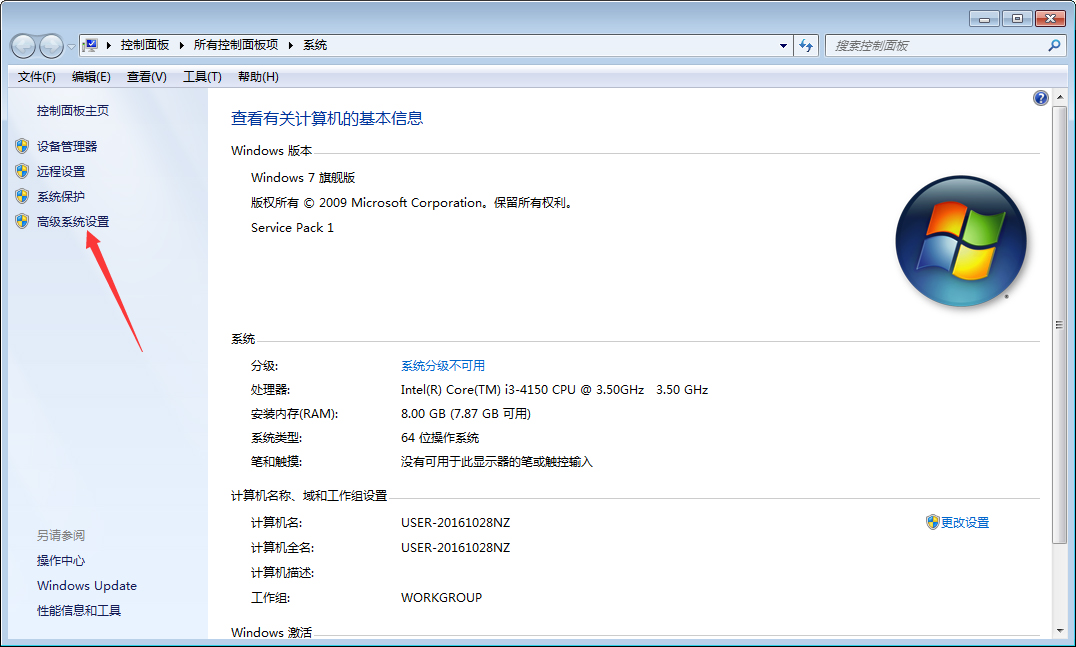

待系统属性窗口弹出后,在“高级”一栏中找到“性能”,再点击其中的“设置”按钮;
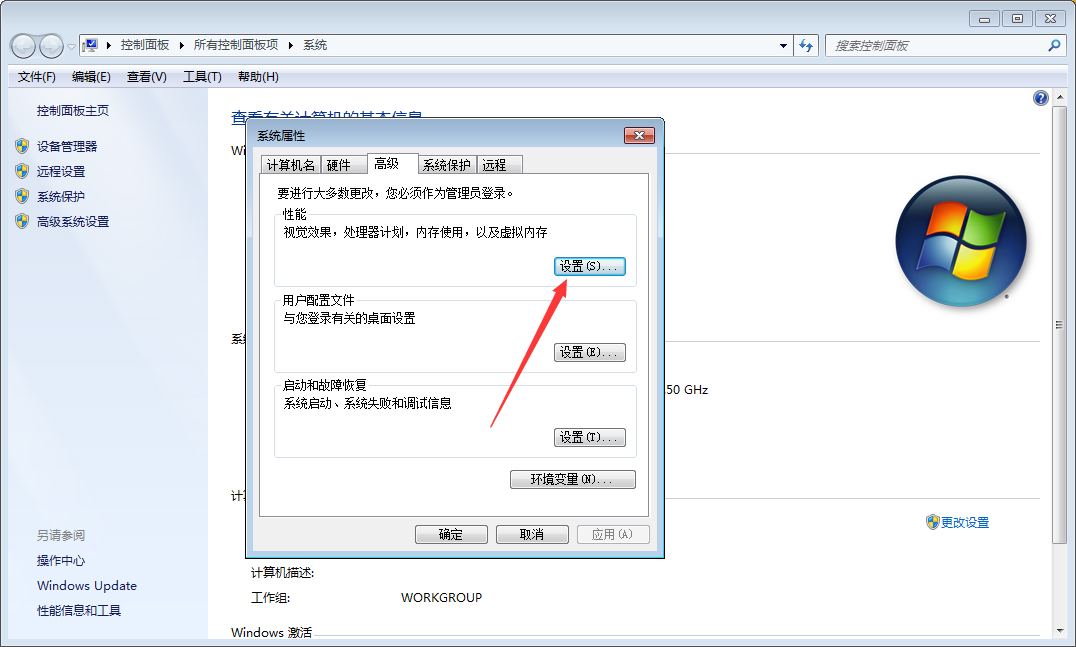

接着,在性能选项窗口内的“高级”页面中找到虚拟内存更改按钮;
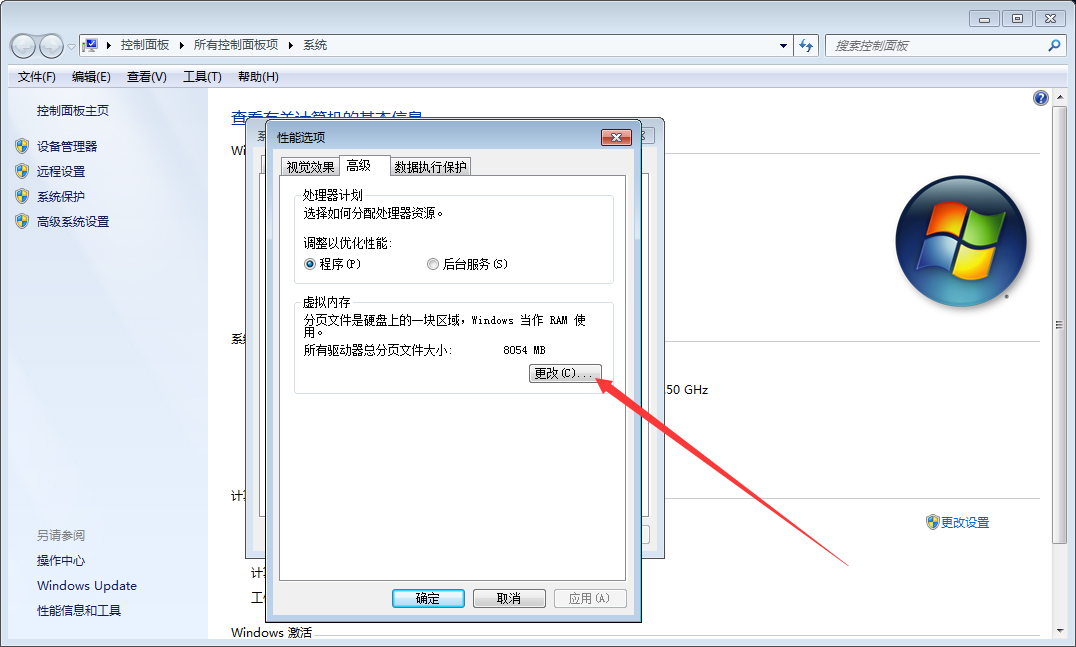
点击该按钮后,勾选“自动管理所有驱动器的分页文件大小”,再按下“确定”即可。
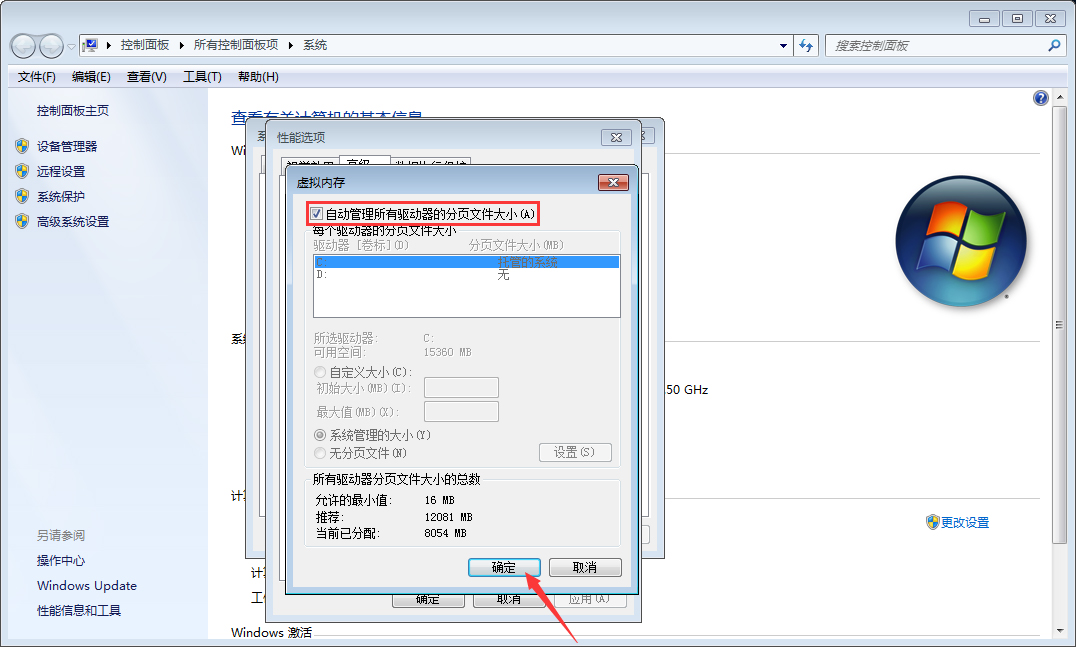
以上就是小编给大家带来的有关Win7系统内存不足怎么解决的介绍,更多资讯大家可以关注卡饭哦!
免责声明:本文系转载,版权归原作者所有;旨在传递信息,其原创性以及文中陈述文字和内容未经本站证实。
帮同学化妆最高日入近千 帮朋友化妆帮同学化妆最高日入近千?浙江大二女生冲上热搜,彩妆,妆容,模特,王
2023吉林省紧缺急需职业工种目录政策解读 2024张杰上海演唱会启东直通车专线时间+票价 马龙谢幕,孙颖莎显示统治力,林诗栋紧追王楚钦,国乒新奥运周期竞争已启动 全世界都被吓了一跳(惊吓全世界)热门标签
热门文章
-
和数字搭配的女孩名字(和数字搭配的女孩名字大全) 24-10-07
-
灯笼花一年开几次花 灯笼花一年开几回 24-10-07
-
冬桃苗品种 冬桃苗品种有哪些 24-10-07
-
长绒棉滑滑的冬天会不会冷(长绒棉是不是很滑) 24-10-07
-
竹子冬天叶子全干了怎么办 竹子冬天叶子干了来年还能活吗 24-10-07
-
春天移栽牡丹能开花吗(春天移栽牡丹真的不开花吗) 24-10-07
-
表示心酸的一句话 表示心酸的一句话简短 24-10-07
-
轮胎气门嘴用什么胶(轮胎气门嘴用什么胶好) 24-10-07
-
windows安装redis缓存使用图文教程(windows下redis安装步骤) 24-10-07
-
康乃馨怎么繁殖(康乃馨怎么繁殖方法) 24-10-06